如何通过Win10防火墙阻止指定程序联网
1、首先打开控披互制面板,点击“系统和安全”图标,再点击“Windows Defender防火墙”。
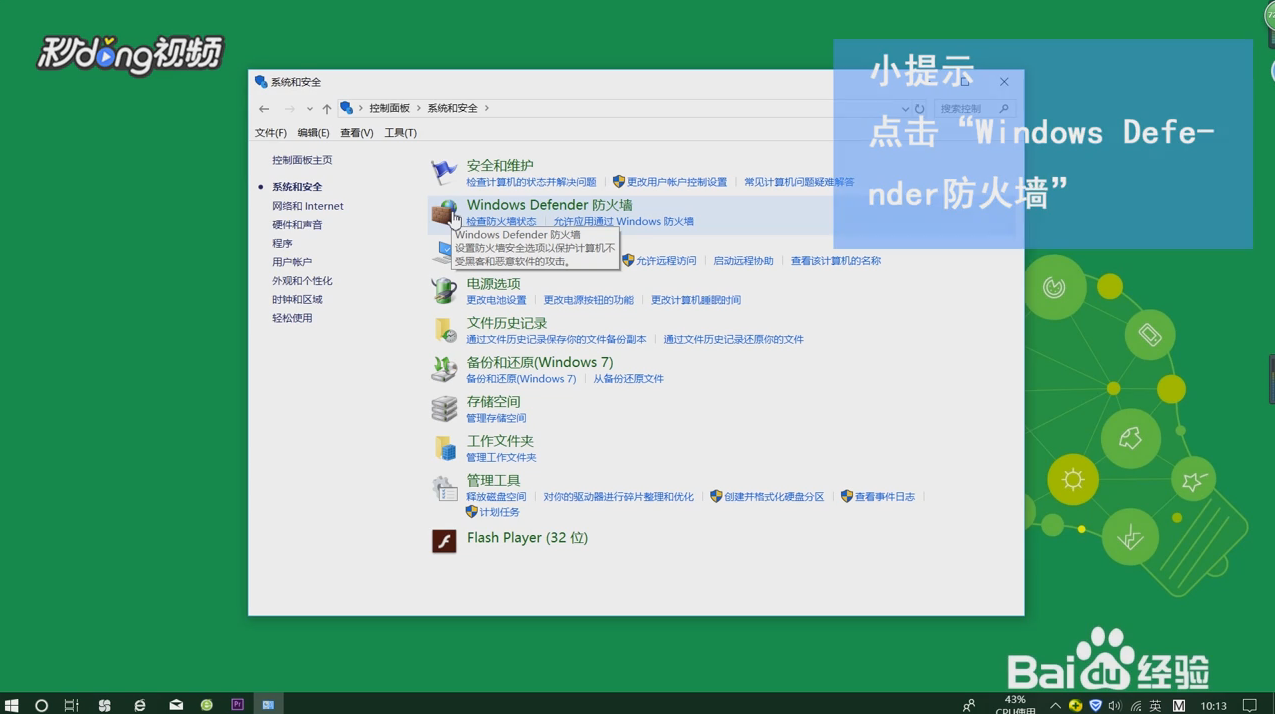
2、点击左侧边栏舍沃处的“高级政屈设置”快捷链接,然后点击左侧边栏的“出站规则”,再点击右侧的 “新建规则”快捷链接。
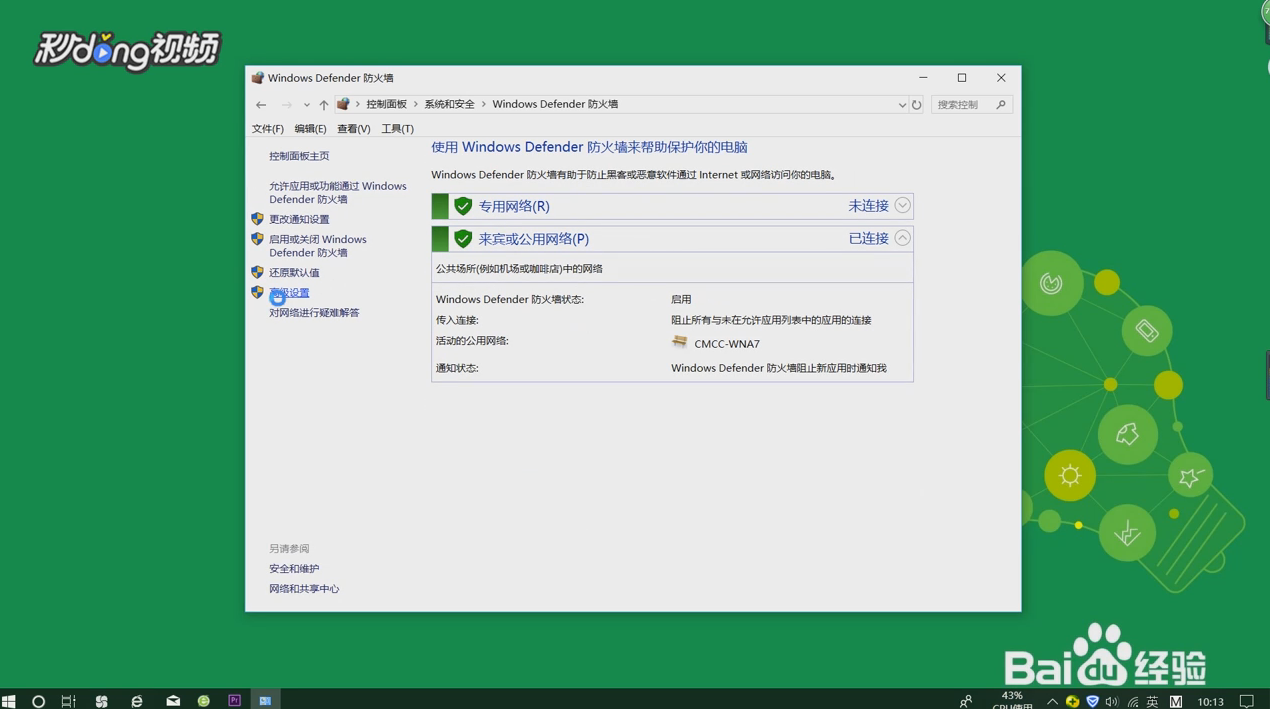
3、接着在向导窗口中选择“程序”一项,接下来选中“此程序路径”一项,点击下面文本框右侧的“浏览”按钮,选择要阻止的程序路径点击下一步。
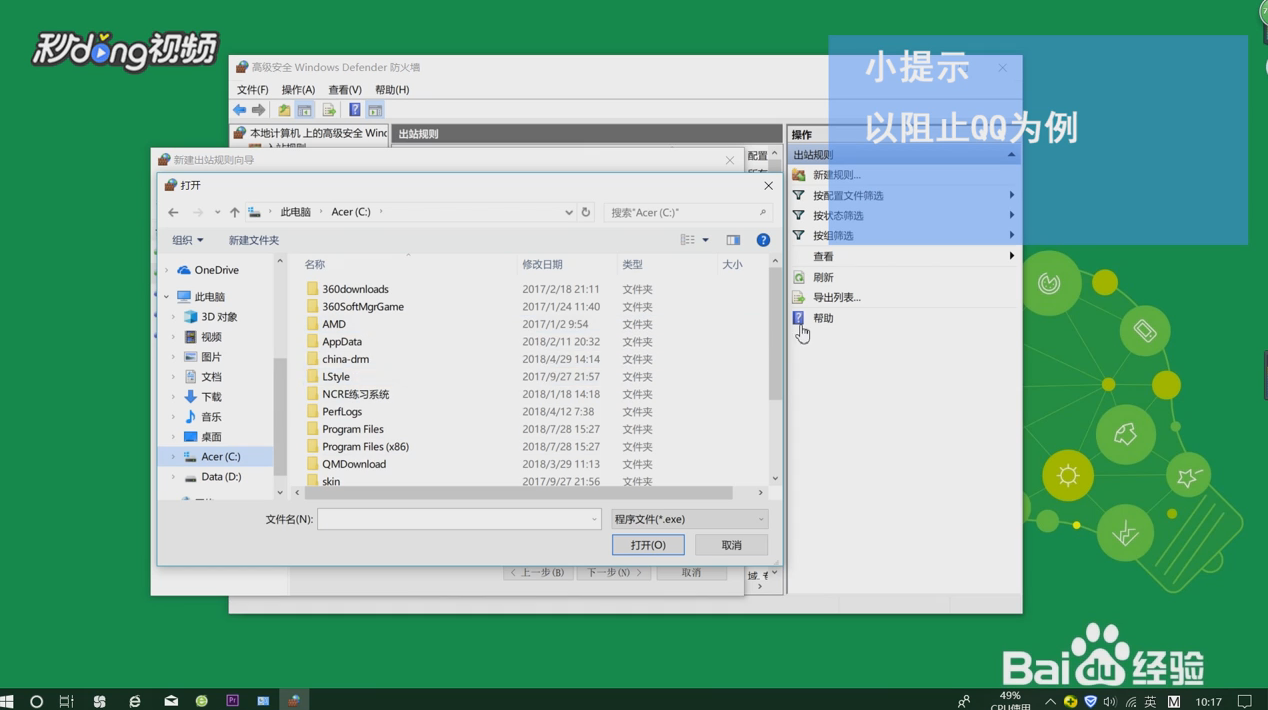
4、接下来选择“阻止连接”一项,再点击下一步按钮,根据所需选择禁用规则,点击下一步。
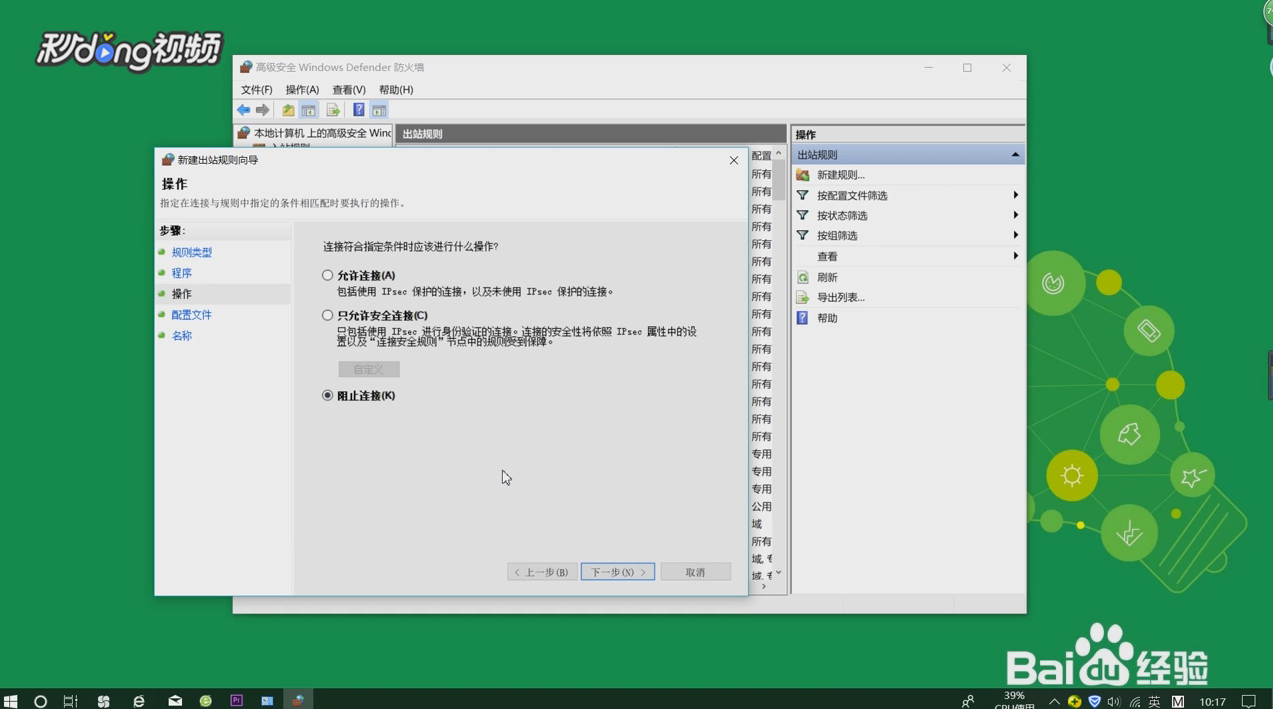
5、最后给新建的规则命名,点击完成即可。
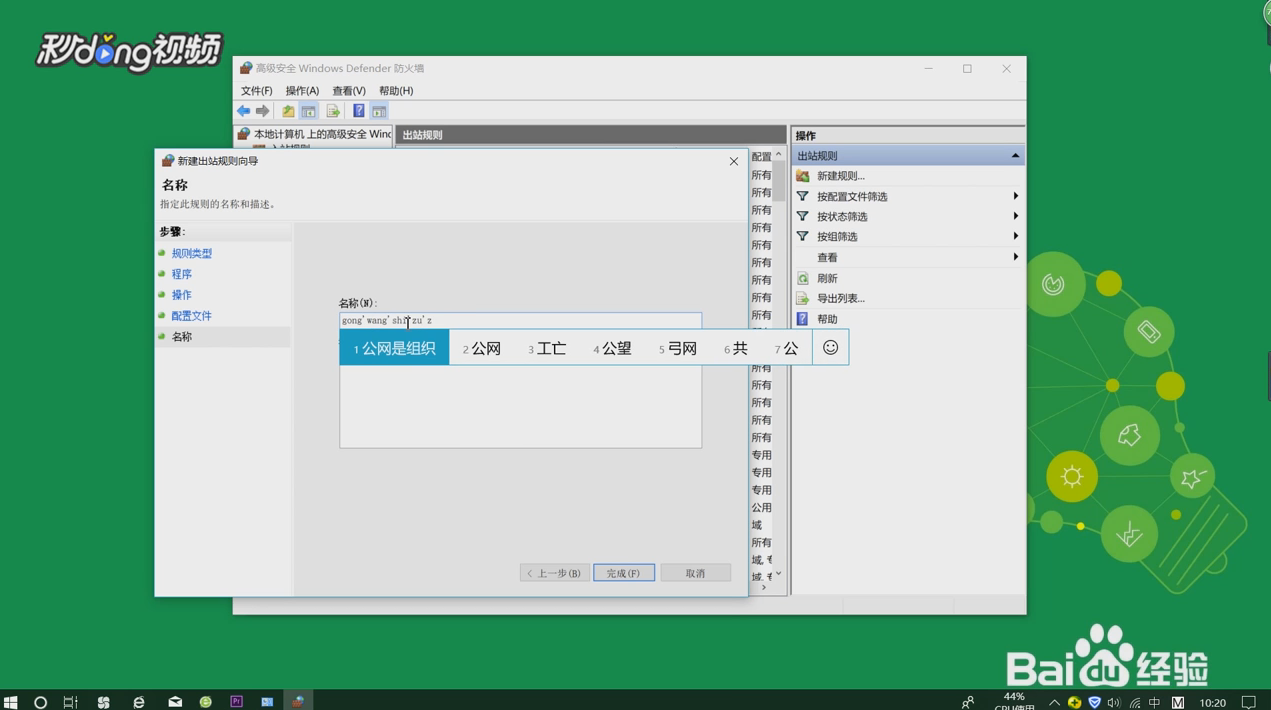
6、总结一如下图所示。

7、总结二如下图所示。

声明:本网站引用、摘录或转载内容仅供网站访问者交流或参考,不代表本站立场,如存在版权或非法内容,请联系站长删除,联系邮箱:site.kefu@qq.com。
阅读量:39
阅读量:182
阅读量:70
阅读量:61
阅读量:157